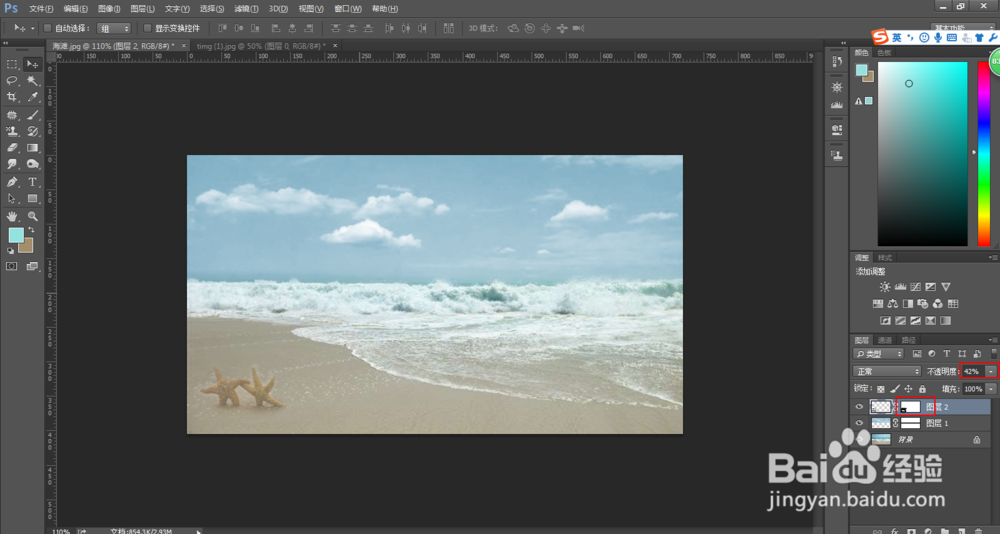PS如何利用蒙版进行图像合成
1、打开海滩素材图片和蓝天白云素材图片。
2、将蓝天白云素材解除锁定,拖动到海滩素材窗口中。调整蓝天素材位置。
3、选中蓝天素材图层,新建图层蒙版。
4、选中画笔工具,将画笔硬度调为0。将前景色调为黑色。
5、在蒙版上用画笔涂抹蓝天素材,涂抹的位置是蓝天与大海交界处。在图层蒙版上,用黑色画笔欧戛铆瘀涂抹表示遮挡当前图层,在哪里涂抹哪里就被遮挡。涂抹过后,蓝天素材生硬的边缘被删除了一些,同时底部变得柔和。
6、简单合成后发现两张素材色调不协调,再对蓝天白云素材进行调色。选中蓝天素材(注意不是选中该图层的蒙版),ctrl+U打开色相/饱和度面板,根据海滩色调进行调色。
7、打开海星素材,并拖动到海滩素材窗口中。
8、选中海星素材,新建图层蒙版,选中画笔,硬度调为0,用黑色画笔涂抹海星周围的背景,只留下两个海星,调整透明度,使海星色调符合整体画面。
声明:本网站引用、摘录或转载内容仅供网站访问者交流或参考,不代表本站立场,如存在版权或非法内容,请联系站长删除,联系邮箱:site.kefu@qq.com。
阅读量:90
阅读量:30
阅读量:42
阅读量:31
阅读量:69